Vyskakovací okna původně sloužila k informování uživatelů o nových zprávách, změnách parametrů a měla informativní charakter. Postupem času se z nich vyvinula běžná reklamní média, která často obsahují škodlivé odkazy. Většina prohlížečů je proto ve výchozím nastavení blokuje.
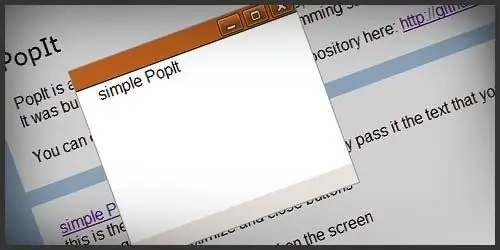
Instrukce
Krok 1
Otevřete stránku, kterou chcete otevřít, ve svém webovém prohlížeči vyskakovací okno. V horní části se zobrazí malá zpráva s informacemi o vyskakovací zprávě blokované prohlížečem z bezpečnostních důvodů. Pokud důvěřujete tomuto webu a jste si jisti, že vyskakovací zprávy nepoškodí váš počítač a operační systém, klikněte na zprávu v horní části stránky a nechte vyskakovací okno otevřít.
Krok 2
Pokud chcete, aby váš prohlížeč neblokoval vyskakovací okna na určitých webech, přidejte je do seznamu výjimek. Chcete-li to provést, až příště obdržíte vyskakovací oznámení, povolte vyskakovací okna otevírat pouze pro tento web. Pamatujte, že web můžete odebrat ze seznamu výjimek na panelu zabezpečení nebo nastavení obsahu, vše záleží na tom, jaký prohlížeč máte.
Krok 3
Otevřete nastavení programu a vyhledejte seznam výjimek na kartě ochrana a zabezpečení a přidejte do něj weby, kterým důvěřujete. Vezměte prosím na vědomí, že i když používáte tento web delší dobu, vždy používejte antivirový systém s funkcí síťového skenování, protože riskujete ztrátu dat v počítači a budete muset přeinstalovat operační systém.
Krok 4
Pokud chcete, aby se ve vašem prohlížeči ve výchozím nastavení otevírala všechna vyskakovací okna všech navštívených stránek, vyberte tuto možnost v panelu nastavení programu na kartě zabezpečení nebo v jakékoli jiné, která odpovídá za vyskakovací okna ve vašem prohlížeči. V Mozille je tato položka umístěna na kartě Obsah v aplikaci Opera - v položce pro blokovaný obsah v další konfiguraci. V prohlížeči Opera se však vzhled nabídky velmi často mění s vydáním nové verze, takže toto nastavení najdete v jiné části nabídky.






